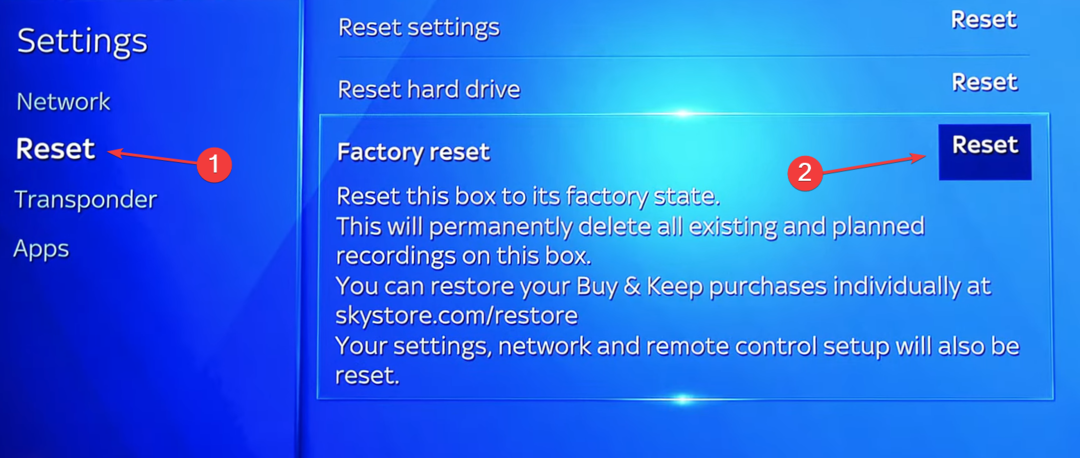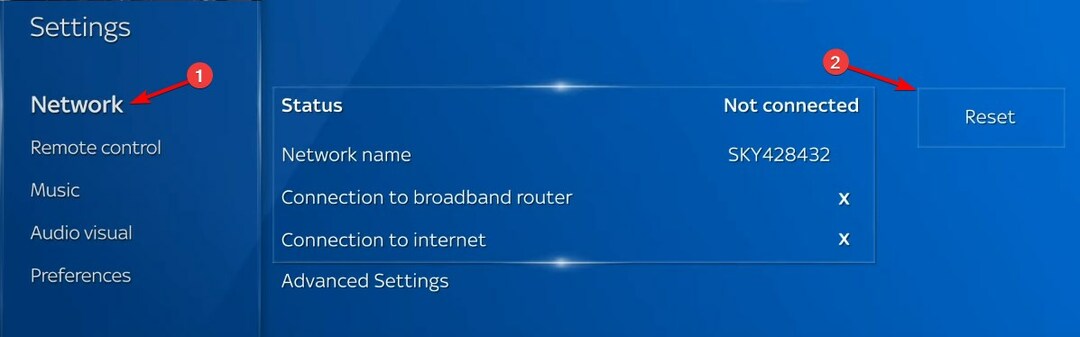Kodi ist ein beliebtes All-in-One-Entertainment-Center, das Ihre täglichen Aufgaben erheblich vereinfachen kann. Sie können damit Videos ansehen, Ihre Musikbibliothek organisieren, sogar Ihre Spiele verwalten oder das Wetter anzeigen.
Vorausgesetzt, Sie konfigurieren es richtig, kann Kodi Ihnen helfen, eine Vielzahl von Unterhaltungs- / Verwaltungsvorgängen durchzuführen. Während einige seiner Tools nativ vorkonfiguriert sind, erfordern andere etwas mehr Aufmerksamkeit von Ihrer Seite, damit alles reibungslos abläuft.
Wenn Sie mehr über diesen Service erfahren möchten, besuchen Sie uns in den folgenden Abschnitten.
Es ist allgemein bekannt, dass jede Softwarelösung, einschließlich Kodi, eine Liste von Anforderungen hat. Ihr PC sollte diese Voraussetzungen erfüllen, um die Zielsoftware so effizient wie möglich ausführen zu können. Oder führen Sie es einfach aus, insbesondere wenn die App einen umfangreichen Anforderungskatalog hat.
Werfen wir ohne weiteres einen Blick darauf, wie Ihre PC-Spezifikationen aussehen sollten, um Kodi auszuführen.
Wie Sie sehen, kann das Ausführen von Kodi auf Ihrem PC je nach Bibliotheksgröße oder Verwendungszweck Ihres Geräts sehr unterschiedlich sein. Wenn Sie ein Gerät ausschließlich für Kodi verwenden möchten, sind die Systemanforderungen möglicherweise etwas niedriger, insbesondere in Bezug auf den Arbeitsspeicher (RAM).
Unsere Bewertung
- Vorteile
- Kann mit einer Vielzahl von Medien umgehen
- Sie können es verwenden, um Live-TV zu sehen
- Tolles Multimedia-Management-Tool
- Nachteile
- Add-ons von Drittanbietern können problemlos für den Zugriff auf illegale oder raubkopierte Inhalte verwendet werden
So installieren Sie Kodi
Um es kurz zu sagen: Bereitstellung Kodi auf Ihrem Windows-PC könnte nicht einfacher sein. Sie müssen nur das Installationsprogramm auswählen, mit dem Sie sich am wohlsten fühlen, es starten, eine Reihe von Anpassungen vornehmen und das war's.
Beachten Sie in diesem Zusammenhang bitte, dass Sie auf die Architektur Ihres Systems und die Kodi-Installationsversion achten müssen.
Es gibt zwei eigenständige Installer: einen für 32-Bit-Systeme und einen anderen für 64-Bit-PCs. Wenn Sie sie vermischen, funktionieren sie möglicherweise nicht richtig oder überhaupt nicht.
Zu guter Letzt können Sie sich für die Windows Store App-Version von Kodi. Diese funktioniert sowohl auf 32- als auch auf 64-Bit-Systemen, aber wie bei vielen anderen Windows Store-Apps wurden einige Beschwerden darüber eingegangen, dass sie nicht funktioniert oder zufällig abstürzt.
Im schlimmsten Fall müssen Sie zu einer eigenständigen Installationsversion wechseln.
So aktualisieren Sie Kodi
Die regelmäßige Aktualisierung von Kodi ist ein sicherer Weg, um mit den neuesten Entwicklungen und Funktionen Schritt zu halten. Wenn Sie jedoch neu bei Kodi sind, kann die Aktualisierung etwas fremd erscheinen. Wir zeigen Ihnen, wie es in wenigen Schritten geht:
- Geh rüber zum Beamten Kodi-Website
- Klicken Sie auf das Blau Herunterladen Schaltfläche in der oberen rechten Ecke des Bildschirms

- Wählen Sie Ihr Betriebssystem aus (es befindet sich weiter unten auf der neu geöffneten Seite)

- Wählen Sie einen Release-Typ aus dem Empfohlen Tab

- Nachdem der Download abgeschlossen ist, installieren Sie Kodi wie oben beschrieben
So verwenden Sie Kodi
Zuallererst müssen wir erwähnen, dass Kodi keine eigene Unterhaltungssammlung umfasst. Daher können Sie Kodi nicht so verwenden, wie Sie es beispielsweise verwenden würden. Netflix beispielsweise.
Sie können sich Kodi als Ihren persönlichen Medienorganisator mit zusätzlichen Wiedergabefunktionen vorstellen.
Daher müssen Sie es mit Ihren eigenen Inhalten füllen, die Sie genießen können. Zum Beispiel könnten Sie a. einfügen DVD oder Blu-Ray Film und schaue ihn auf Kodi an.
Darüber hinaus können Sie auch Plugins von Drittanbietern installieren, mit denen Sie auf frei verfügbare Inhalte zugreifen können.
Sie sollten jedoch darauf achten, worauf Sie über dieses Programm zugreifen möchten, da Team Kodi den Zugriff auf illegale oder raubkopierte Inhalte über sein Tool nicht unterstützt.
Solange Sie sicherstellen, dass Sie sich auf der richtigen Seite des Gesetzes befinden, sollte alles A-OK sein.
Kodi-Addons
Viele von Ihnen halten Kodi für diesen Multimedia-Player, den Sie auf Ihrem PC, Fernseher, Spielkonsole usw. haben können. Seine Funktionalität ist jedoch weitaus größer.
So können Sie beispielsweise nach entsprechender Konfiguration die aktuelle Wetterentwicklung direkt in der App sehen.
Mehr noch, seit v18 hat Kodi die Spiele Abschnitt, in dem Sie, wie Sie vermutet haben, Spiele spielen können.
Bevor Sie sich zu sehr aufregen, können Sie keine modernen Spiele spielen, sondern Retro-Spiele oder zumindest solche, die einen Emulator erfordern, den Kodi Ihnen freundlicherweise zur Verfügung stellt.
Darüber hinaus können Sie Fernsehsendungen ansehen, Musik hören, Musikvideos ansehen, Fernsehen, hören Sie Online-Radiosender, zeigen Sie Fotos auf Ihrem Gerät an und erweitern Sie sogar die Fähigkeiten von Kodi, indem Sie Add-Ons installieren.
Sie sollten sich bewusst sein, dass die Verwendung bestimmter Kodi-Add-Ons von Drittanbietern möglicherweise nicht ganz legal ist und sogar Probleme innerhalb des Programms verursachen kann.
FAQ: Erfahre mehr über Kodi
- Was ist XBMC?
Um es kurz zu machen, XBMC ist Kodis alter Name. Ab Version 13 von XBMC wurde es nicht mehr so bezeichnet und in Kodi umbenannt.
- Kann ich mit Kodi Live-TV sehen?
Ja, mit Kodi können Sie zuschauen Live Fernsehen und führen Sie Videoaufnahmen durch, indem Sie sich auf PVR-Backend-Lösungen von Drittanbietern oder sogar DVR-Geräte verlassen. Daher müssen Sie einige Konfigurationsschritte durchführen, bevor Sie diese Art von Inhalten auf Kodi genießen können.
- Kann ich Kodi auf meiner PS4, Xbox360/One oder Wii U installieren?
Leider nein, kannst du nicht. Es erfordert viel Reverse Engineering, um die Videobeschleunigungshardware herauszufinden, und das ist ein Fortschritt, der bei diesen nie passiert ist Konsolen.